Kako omogućiti dvofaktornu autentifikaciju za iCloud na iOS-u
S najnovijim izdanjem iOS-a, Apple je omogućio novu značajku pod nazivom Two Factor Authentication . Prije su omogućili značajku pod nazivom Potvrda u dva koraka(Two-Step Verification) , ali ona nije tako robusna niti sigurna kao nova metoda provjere autentičnosti.
Da biste koristili jaču dvofaktorsku provjeru autentičnosti sa svojim iCloud računom, prvo morate onemogućiti provjeru u dva koraka. U ovom članku provest ću vas kroz cijeli proces korak po korak kako biste osigurali da samo pouzdane osobe mogu pristupiti vašem računu.
Nakon što omogućite dvofaktorsku provjeru autentičnosti za svoj iCloud račun, svaki uređaj koji se pokušava prijaviti na vaš račun morat će odobriti drugi pouzdani uređaj. Nakon odobrenja, pouzdani uređaj će također dobiti kod koji je potrebno unijeti na uređaj za prijavu. Ono što je cool je to što će pouzdani uređaj također moći vidjeti kartu odakle potječe pokušaj prijave.
Onemogućite potvrdu u dva koraka
Prvo, ako imate omogućenu provjeru u dva koraka, morat ćete je onemogućiti. Ako to nemate omogućeno, možete preskočiti ovaj korak. Za početak idite na appleid.apple.com i prijavite se s Apple ID-om(Apple ID) koji koristite za iCloud.
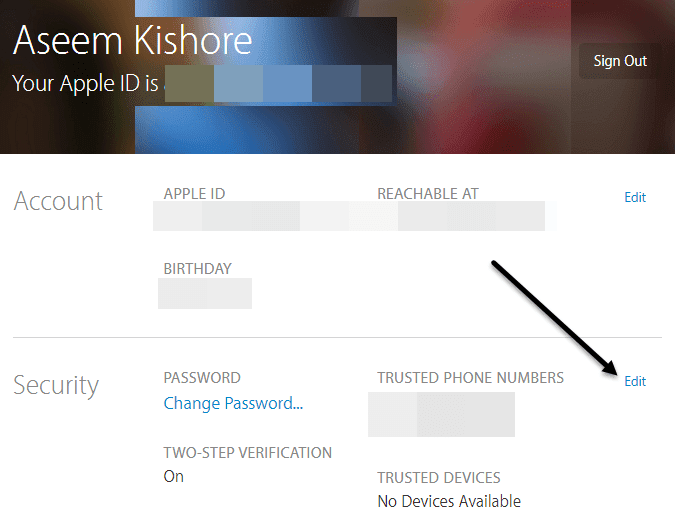
Nakon što ste prijavljeni, nastavite i kliknite na gumb Uredi(Edit) koji se nalazi desno od odjeljka Sigurnost .(Security)

Pomaknite(Scroll) se prema dolje sve do dna i vidjet ćete vezu pod nazivom Isključi potvrdu u dva koraka(Turn Off Two-Step Verification) . Kada kliknete na to, od vas će se tražiti da potvrdite da to želite učiniti, a zatim ćete dobiti još jedan dijaloški okvir u kojem morate odabrati tri sigurnosna pitanja.

Nakon što odaberete pitanja, kliknite Nastavi(Continue) i od vas će se tražiti da potvrdite svoj rođendan. Ponovno kliknite (Click) Nastavi(Continue) i od vas će se tražiti da unesete adresu e-pošte za spašavanje. Mora biti nešto drugačije od vaše Apple ID adrese e-pošte.

Na kraju ćete dobiti poruku da je potvrda u dva koraka isključena. U ovom trenutku možete nastaviti i odjaviti se s web-mjesta.

Omogućite dvofaktorsku autentifikaciju
Sada idemo naprijed i omogućimo provjeru autentičnosti s dva faktora. Da bismo to učinili, moramo prijeći na iPhone ili iPad koji je već ažuriran najnovijom verzijom iOS-a. Ako uređaj već nije prijavljen na vaš iCloud račun, dobit ćete novu poruku s pitanjem želite li omogućiti ovu značajku kada se pokušate prijaviti.
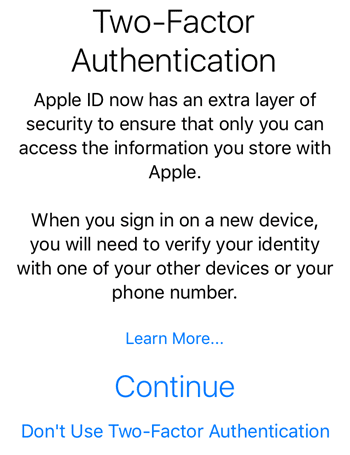
Ako je vaš uređaj već prijavljen na iCloud, dodirnite Postavke(Settings) , iCloud i zatim dodirnite svoje ime na samom vrhu.


Opet, pomaknite se do dna i dodirnite vezu Postavi dvofaktornu autentifikaciju(Set Up Two-Factor Authentication) .

Sljedeći zaslon će vam pokazati pregled dvofaktorske provjere autentičnosti, što je prva slika iznad u ovom odjeljku. Dodirnite Nastavi(Continue) , a zatim unesite broj telefona koji želite koristiti kao pouzdani uređaj. Kod i odobrenje morat će doći od broja koji ovdje unesete.

Nakon što potvrdite telefonski broj, možda ćete morati ili ne morate unijeti odgovore na sigurnosna pitanja na svom računu. Na jednom od mojih Apple ID(Apple IDs) -ova morao sam odgovoriti na sva tri sigurnosna pitanja, ali kada sam postavio dva faktora za drugi Apple ID , nisam morao odgovarati na sigurnosna pitanja.

Sada biste trebali vidjeti pri dnu da su dva faktora uključena . (On)U ovom trenutku možete dodati još jedan pouzdani telefonski broj ako želite. Sada kada su postavljena dva faktora, pokušajte se prijaviti na iCloud na drugom uređaju i od vas će se tražiti da unesete kontrolni kod poslan na pouzdane uređaje.
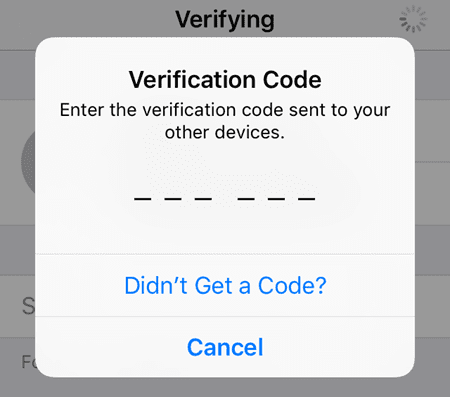
Na pouzdanom uređaju pojavit će se poruka koja prikazuje kartu mjesta gdje je prijava zatražena i opcije za Dopusti(Allow) ili Ne dopusti(Don’t Allow) .

Ako dodirnete Ne dopusti(Don’t Allow) , osobi neće biti dopušteno da se prijavi na račun. Ako dodirnete Dopusti(Allow) , tada ćete dobiti skočni prozor sa šesteroznamenkastim kontrolnim kodom koji se mora unijeti na drugom telefonu kako bi se mogao prijaviti.

Kao što možete vidjeti, ovo je puno sigurnije od samo omogućavanja potvrde u dva koraka. Jedini nedostatak je što može biti malo nezgodno, pogotovo ako imate nekoliko članova obitelji koji se prijavljuju na isti iCloud račun. Međutim, nakon što je početno postavljanje završeno i svi su provjereni, neće se pojavljivati tako često.
Također, kada se prijavite na iCloud.com, morat ćete dobiti odobrenje prije nego što možete bilo što učitati. Prije, ako ste imali omogućenu provjeru u dva koraka, i dalje ste se mogli prijaviti i koristiti aplikaciju Find My iPhone, dok je sve ostalo bilo onemogućeno dok niste potvrdili svoj identitet.

Sada s dva faktora, nećete čak moći vidjeti aplikaciju Find My iPhone dok ne budete potvrđeni pomoću pouzdanog uređaja. Ovo je sigurnije, ali opet manje prikladno. Možete odabrati da vjerujete pregledniku, tako da od vas neće biti zatraženo da unesete kôd svaki put kada se prijavite, ali tada morate biti sigurni da se odjavite, inače bi netko mogao jednostavno doći i sjesti na vaše računalo i otići na iCloud .com i i dalje ćete biti prijavljeni.
Općenito, dvofaktorska autentifikacija bolje štiti vaš račun od neovlaštenog pristupa i izvrstan je korak za one koji žele osigurati svoju digitalnu privatnost. Ako imate pitanja, slobodno komentirajte. Uživati!
Related posts
Generirajte verifikacijski kod za Apple dvofaktornu autentifikaciju
Dvofaktorska autentifikacija Apple ID-om (2022.)
Je li moguće zaobići dvofaktorsku autentifikaciju za iCloud?
Je li punjenje telefona preko noći loša ideja?
5 najboljih aplikacija za svjetiljke za Android koje su sigurne
Kako napraviti Time-Lapse video na Androidu
Ne možete slati tekstualne poruke s Androida? 4 popravka za isprobavanje
Instagram se stalno ruši na iPhoneu ili Androidu? 8 popravaka za isprobavanje
Što se događa kada nekoga isključite na WhatsAppu
Kako instalirati Chrome proširenja za desktop na Android
8 najboljih aplikacija za Android Video Player
7 najboljih aplikacija za vijesti za Android i iPhone
Aplikacija se ne otvara na Androidu? 10 načina za popravak
3 načina da dobijete anonimni telefonski broj Burnera za svoj pametni telefon
Kako podijeliti svoj zaslon na Androidu
8 najboljih aplikacija za besplatno preuzimanje filmova na Androidu (ažurirano 2022.)
Što je Ghost Mode na Snapchatu i kako ga uključiti?
Što je optički u odnosu na digitalni zum na pametnom telefonu?
Zašto se moj telefon puni tako sporo? 5 mogućih razloga
Zašto su moji mobilni podaci tako spori? 11 razloga i popravaka
